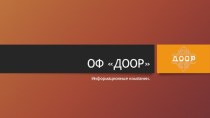- Главная
- Разное
- Бизнес и предпринимательство
- Образование
- Развлечения
- Государство
- Спорт
- Графика
- Культурология
- Еда и кулинария
- Лингвистика
- Религиоведение
- Черчение
- Физкультура
- ИЗО
- Психология
- Социология
- Английский язык
- Астрономия
- Алгебра
- Биология
- География
- Геометрия
- Детские презентации
- Информатика
- История
- Литература
- Маркетинг
- Математика
- Медицина
- Менеджмент
- Музыка
- МХК
- Немецкий язык
- ОБЖ
- Обществознание
- Окружающий мир
- Педагогика
- Русский язык
- Технология
- Физика
- Философия
- Химия
- Шаблоны, картинки для презентаций
- Экология
- Экономика
- Юриспруденция
Что такое findslide.org?
FindSlide.org - это сайт презентаций, докладов, шаблонов в формате PowerPoint.
Обратная связь
Email: Нажмите что бы посмотреть
Презентация на тему Microsoft Access қоры туралы жалпы түсінік . Access интерфейсі.
Содержание
- 2. Қызметтің кез келген саласында жиі деректердің үлкен
- 3. Деректер қоры деп- компьютер жадында сақтайтын, арнайы түрде ұйымдасқан, өзара байланысқан мәліметтер жиынтығын айтады.Деректер қоры
- 4. Деректер базасы – бұл ақпарат, яғни деректер
- 5. ҚұжаттықОрталықтанғанБөлектелінгенИерархиялықЖелілікДеректер моделі және түрлеріФактографиялықРеляциялық
- 6. Мәліметтер қоры негізінде үш белгісі бойынша жіктеледі:
- 7. 2-ші белгісі - ақпараттарды сақтау әдісі бойынша
- 8. 3-ші белгісі – ақпаратты ұйымдастыру құрылымы
- 9. Кесте(Tables) - мәліметтер базасымен жұмыс істеуге арналған
- 10. Сұраныс(Queries) - жұмыс істеуші адамның керекті мәліметерді
- 11. Форма(Forms) - мәліметтерді экранда бейнелеу жолы немесе
- 12. Макрос және Модуль – қайталанатын операцияларды автоматтандыру
- 13. Мәтіндік (текстовый) – мәтіндік ақпаратты сақтауға арналған
- 14. Счетчик – автоматты түрде өсірілетін натуралды сандарды
- 15. Айрықша өріс. Реляционды мәліметтер базасында кестелердің бір-бірімен
- 16. Жазылуы (подпись) – берілген өрістің кестедегі хабарлануын
- 17. Кез келген таблица MSAccess екі режимде берілуі
- 19. Мәліметтер базасы сұқбат терезесінде Таблица батырмасын, одан
- 20. Создание - Таблица
- 21. Создание – Шаблон таблицы
- 22. Создание – Конструктор таблиц
- 23. Внешние данные - Импорт
- 24. Кестені конструктормен құрғанда кілттік өрісті қою үшін
- 25. Деректер қорындағы мәліметтерді белгілі бір критерий бойынша
- 26. MsAccess-те кесте арасындағы байланыстың төрт түрін қолдануға
- 27. СұраныстарСұраныстар – бұл деректерді өңдеу үшін арналған
- 28. Көптеген ДББЖ сұраныстырдың келесі түрлері қолданылады:таңдама бойынша
- 29. Қарапайым сұраныс құру үшін келесі әрекеттер орындалады:Ауысулар
- 30. 4. Жаңа сұраныс шеберінің бірінші терезесінде сұраныстың
- 31. 5. Келесі «Қарапайым сұраныстар құру» терезесінде оның
- 32. 6. Келесі сұхбат терезесінде қарау режимін немесе
- 33. 7. Сіздің құрған сұранысыңыз жұмыс экранның ортасында
- 34. Құрастырушы (Конструктор) көмегімен сұраныс құру:Сұраныстар конструкторын шақыру
- 35. 2. Access нәтижесінде іріктеу жүргізілетін кестені немесе
- 36. Сұраныстар конструкторының терезесінде сұраныстарды қалыптастыру үшін іріктеу
- 37. Төменде Сұраныс менюі пункттерінің қызметі және оларға сәйкес саймандар панелінің батырмалары келтірілген.
- 38. Терезенің төменгі жағында сұраныс бланкісі жатыр.
- 39. Өріс. Бұл жолда кестедегі әрқайсысы өзінің ұяшығында
- 40. Экранға шығару. Егер өрісте табылған ақпаратты MSAccess
- 41. Таңдап алу (отбор) шартыМыс: 100 - «100»
- 42. Таңдап алу (отбор) шартыМыс: Like*М*-құрамында «М» символдары
- 43. Сұраныс құру барысында жазбаларды іріктеу шартын беретін
- 44. Құрастырушы терезесі төрт облыстан тұрады. Жоғарыдағы облыста
- 45. Запросы с параметрами (параметрлері бар сұраныстар)
- 46. Айқасқан сұраныс – берілген кесте немесе сұраныс
- 47. Оның шеберін іске қосу үшін Құру (Создание)
- 48. Қажетті кестелерді құруды аяқтағаннан кейін сізге формалар
- 49. Формаларды құруФорма командасын пайдалана отырып, форма құру
- 50. Access 2007-де формалардың «Бөлінген формалар» атты жаңа
- 51. Форма шеберін пайдалана отырып, біршама өзгергіш форма
- 52. Ауысулар облысына өтіп, содан кейін деректері бар
- 53. «Формалар құру» терезесінде «Қол жетімді өріс» облысына
- 54. Форма құрудың екінші терезесінде форманың түрін таңдау - «Келесі»
- 55. Шебердің келесі терезесінде форманың стильін таңдап алу – Келесі.
- 56. Шебердің соңғы терезесінде пішімді көру және деректерді
- 58. Егер «Форманың макетін өзгерту» ауыстырып-қосқышын таңдалса онда пішімді құрастырушы режиміне ауысу орындалады.
- 59. Формалар құрастырушысы (конструктор)Бұл режимде пайдаланушыға пішімді құрудың
- 60. РисунокСвободная рамка объекта (объект редактируется)ГиперссылкаПрисоединенная рамка объекта (объект из базы)Подчиненная формаРазрыв страницы
- 61. «Ұсыну» тобында форманың жұмыстық экранның түрін таңдауға
- 63. Макет режимі. Бұл бөлімде, формалар өрісінің қасиеттерін
- 64. Кестенің мәліметтерін сорттау үшін қажетті өрісті белгілеп
- 65. Есеп беру Microsoft Office Access 2007 іс
- 66. Ауысулар облысына өтіп, содан кейін «Есеп беруді»
- 67. Бұл кезде тез арада есеп беру құрылады.
- 68. «Есеп беру шебері» көмегімен есеп құру. Дербес
- 69. Есеп беру шеберінің алғашқы терезесінде осы кестедегі
- 70. Келесі терезеде есеп беруді топтастыру деңгейлері таңдап
- 71. Бұл терезеде жазбаларды сорттаудың (іріктеудің) реті таңдалады.
- 72. Бұл жерде есеп беру макетін таңдап алынады.
- 73. Келесі терезеде есептеу жеке элементтері бейнеленулерінің мәнерін баптауға болады.
- 74. Скачать презентацию
- 75. Похожие презентации
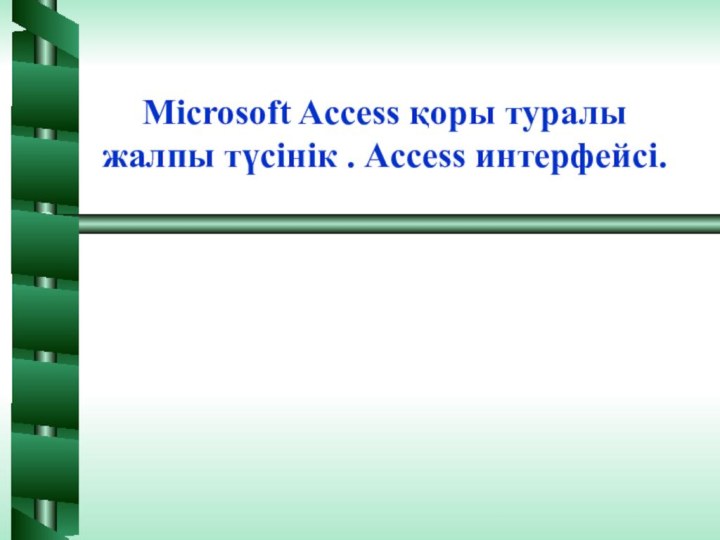


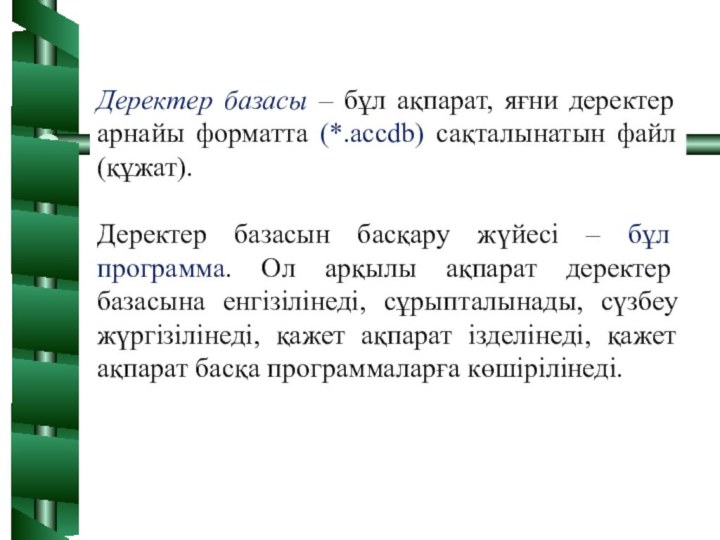
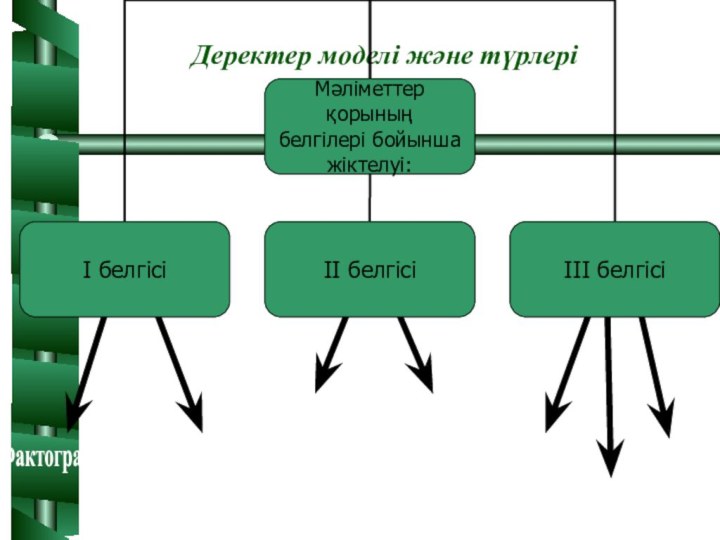


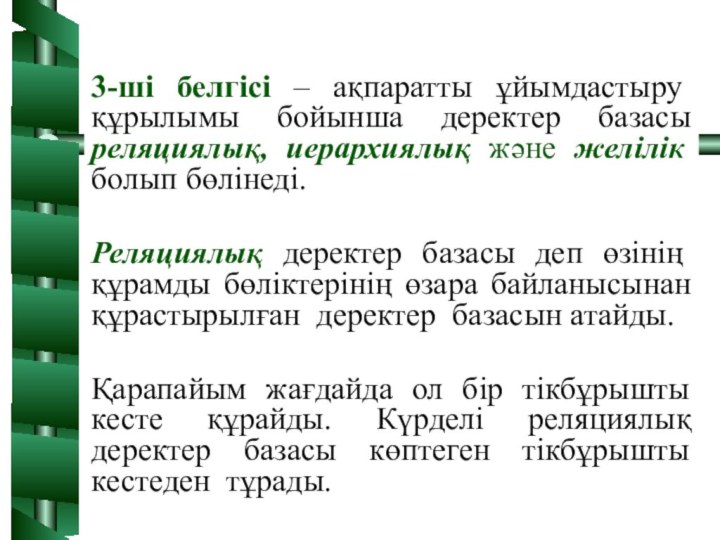









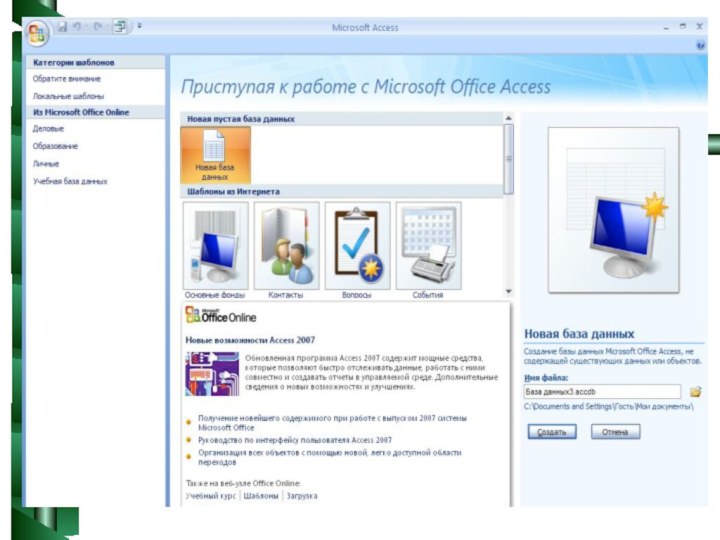

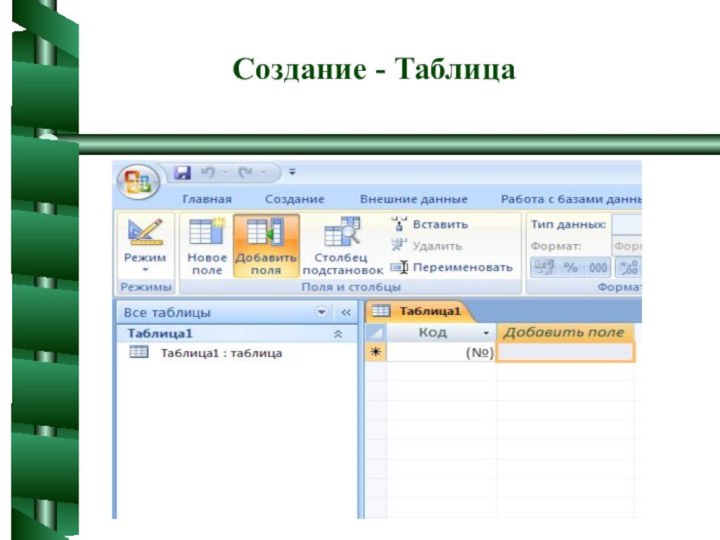
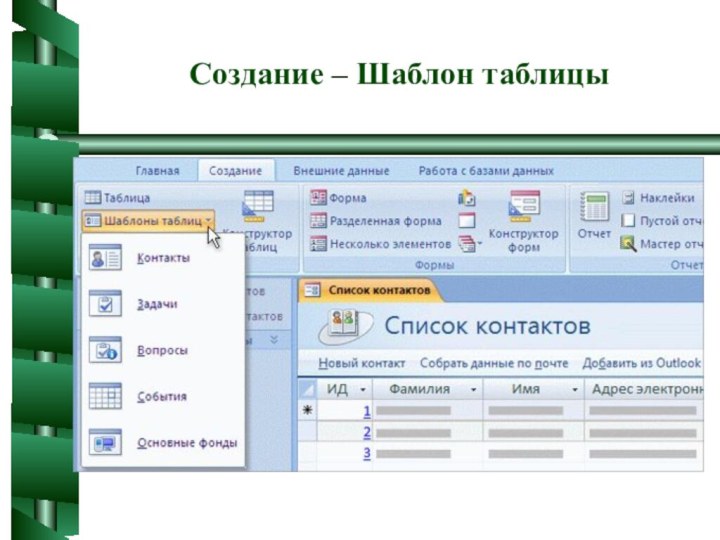


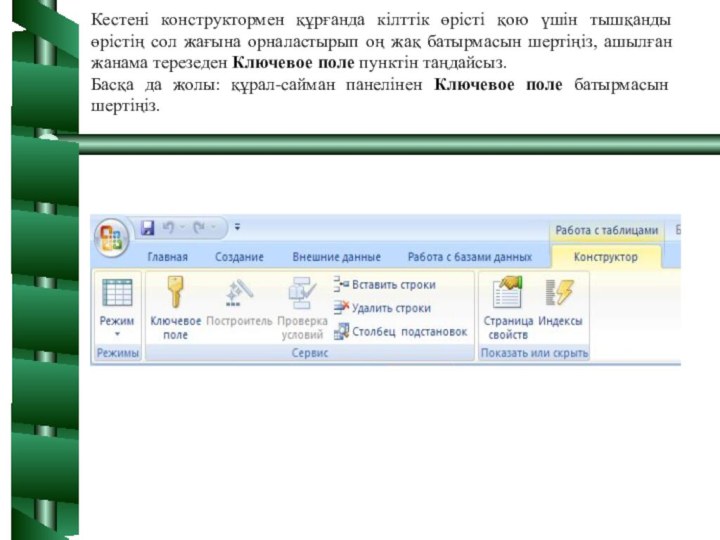




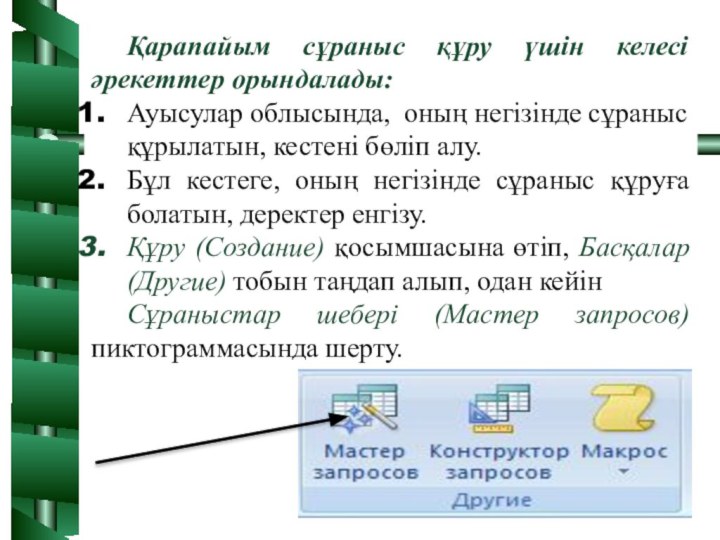

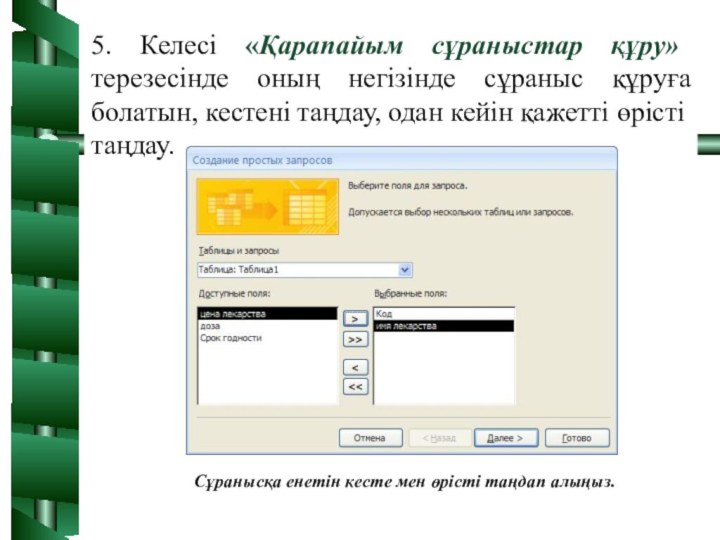
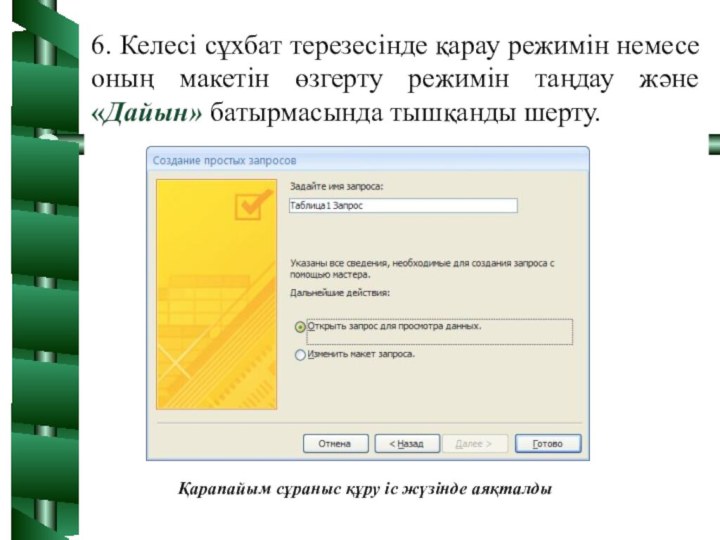

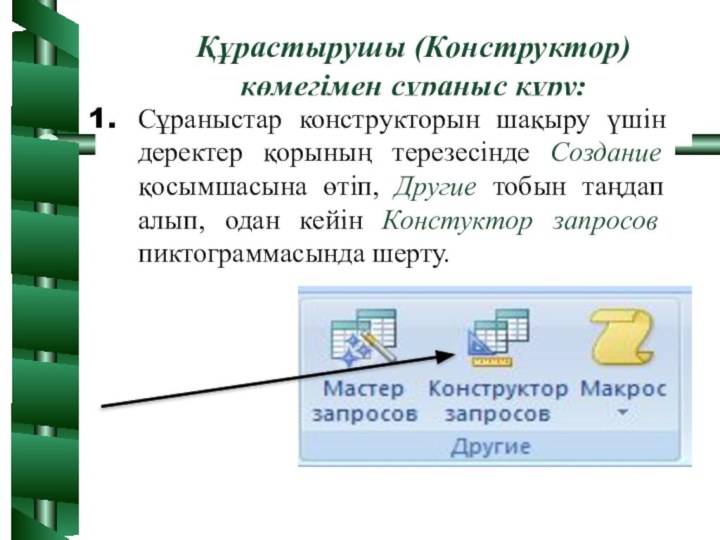
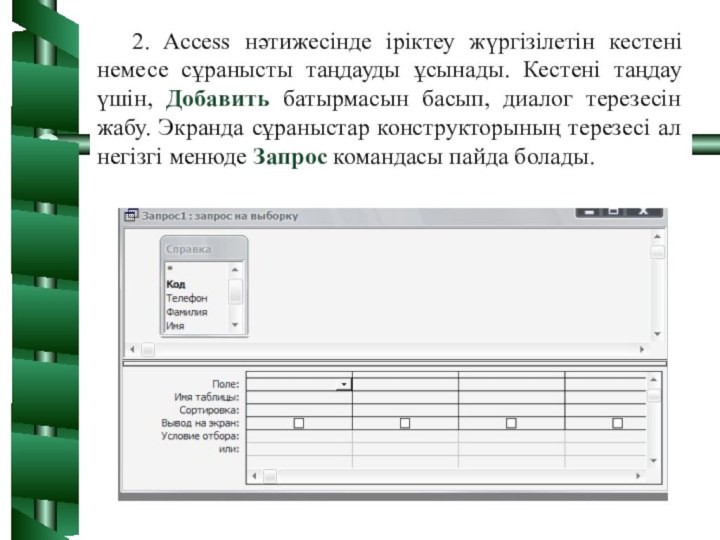
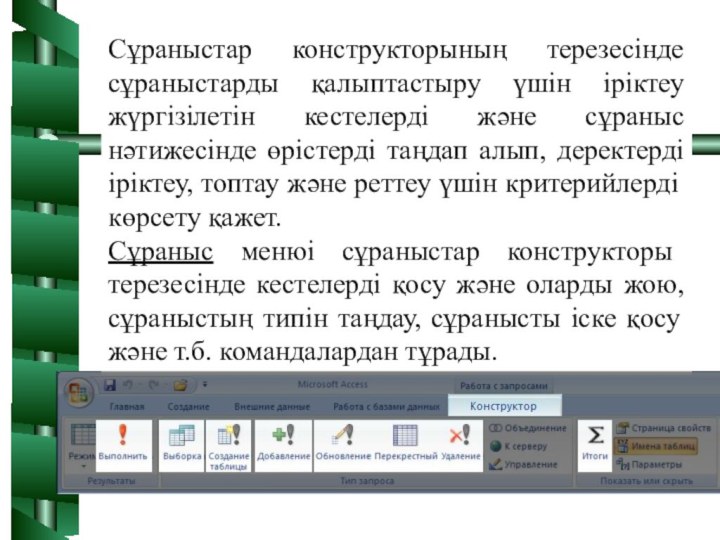


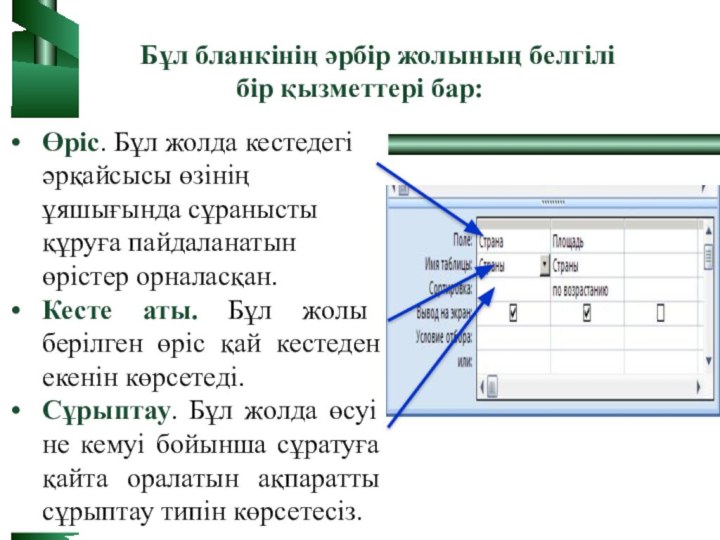
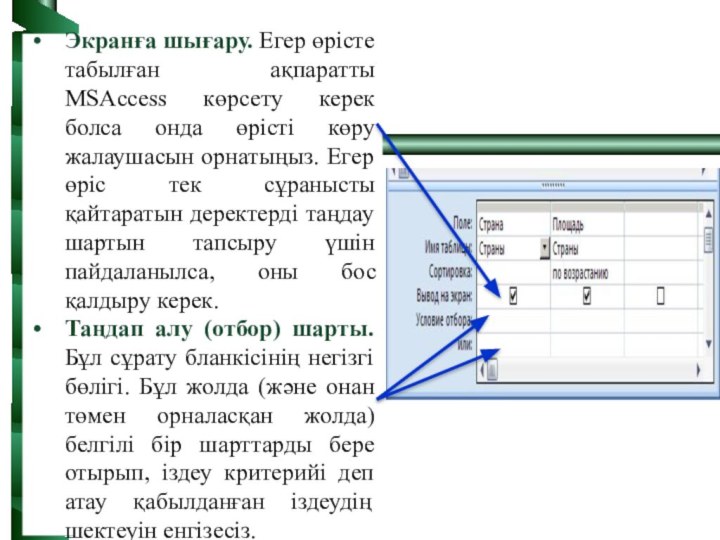
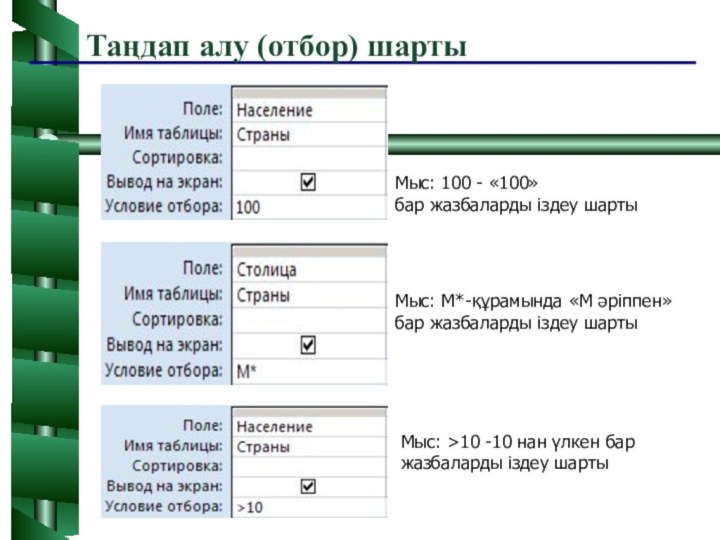
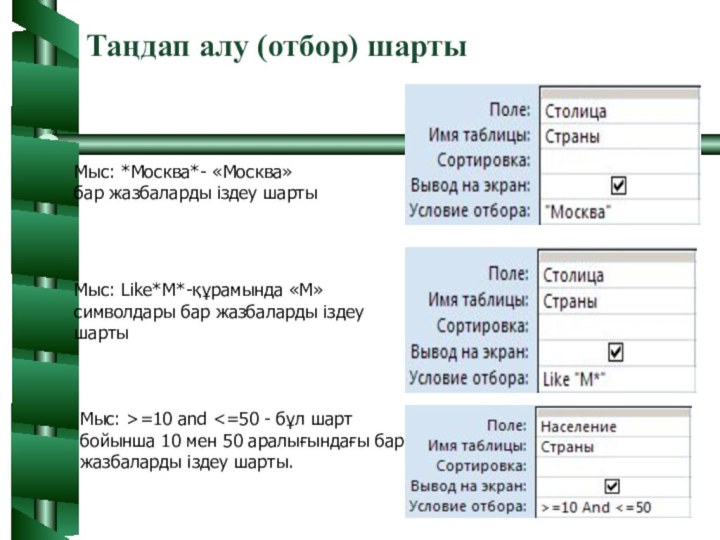

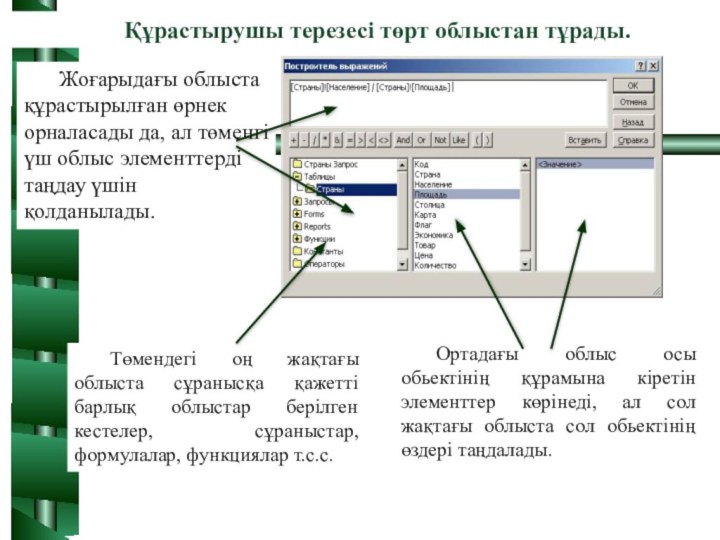


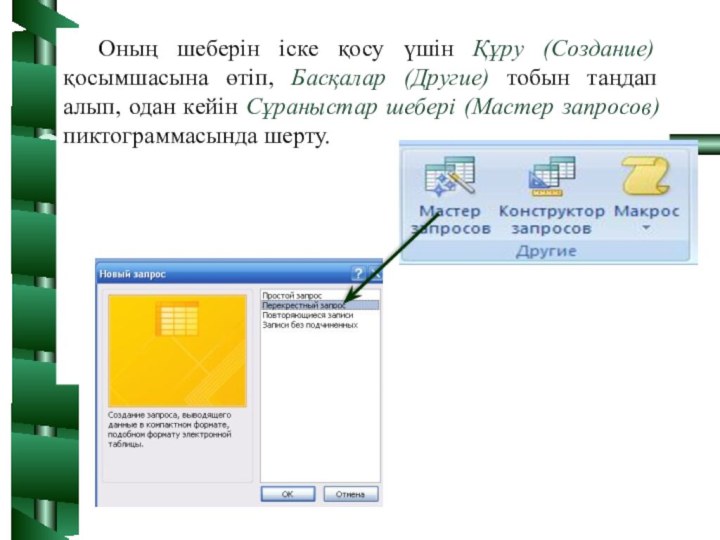

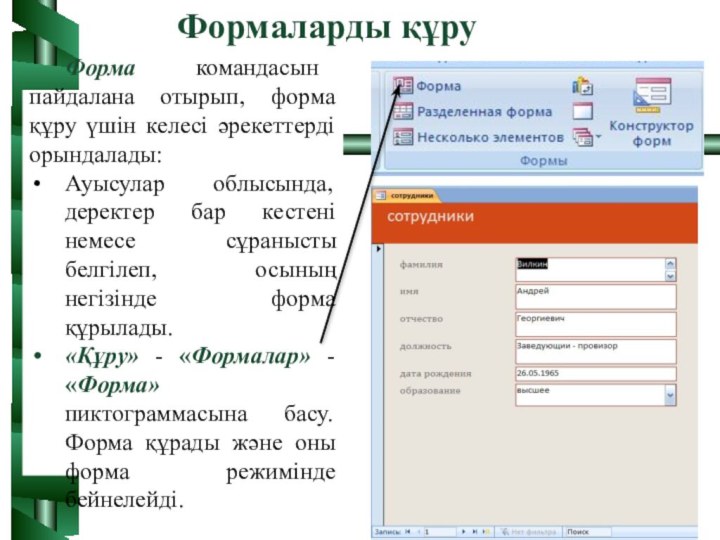
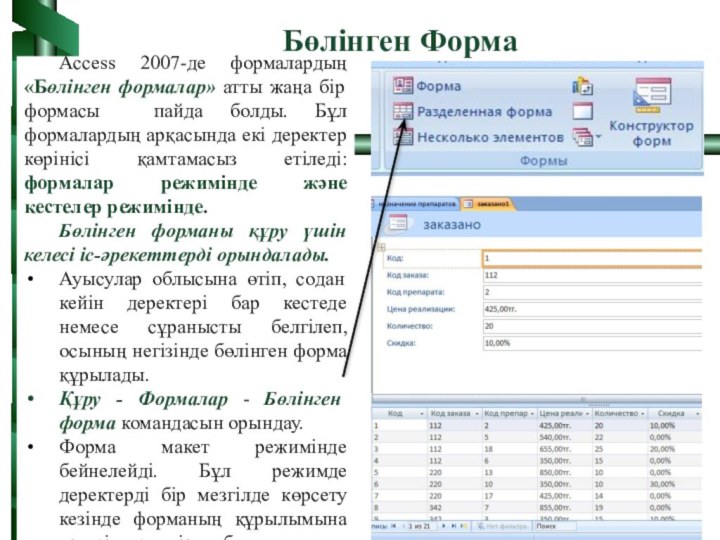

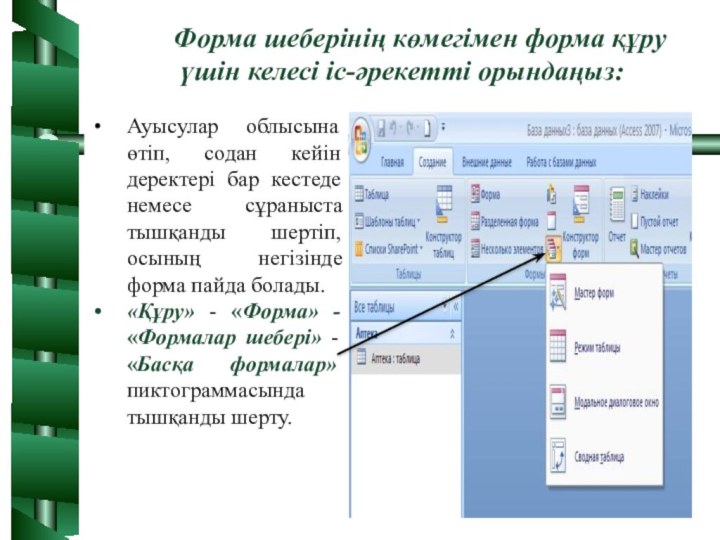
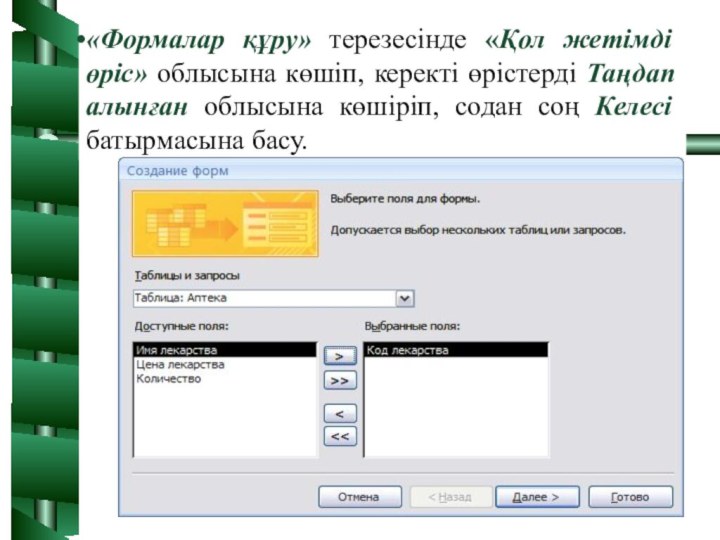
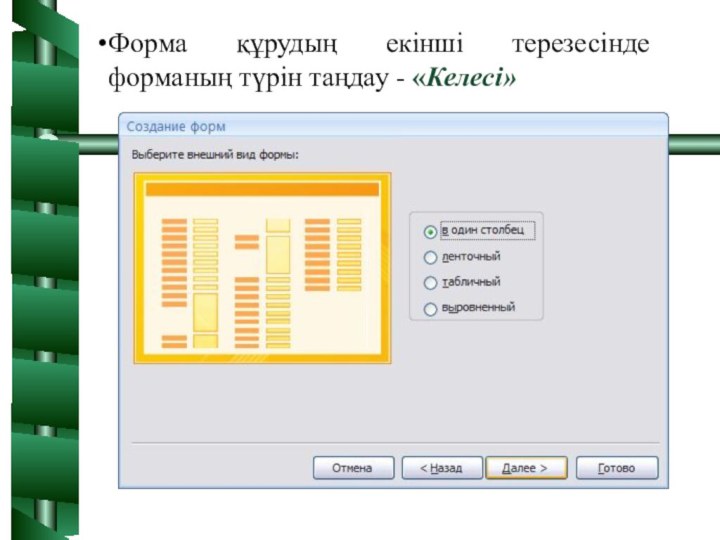
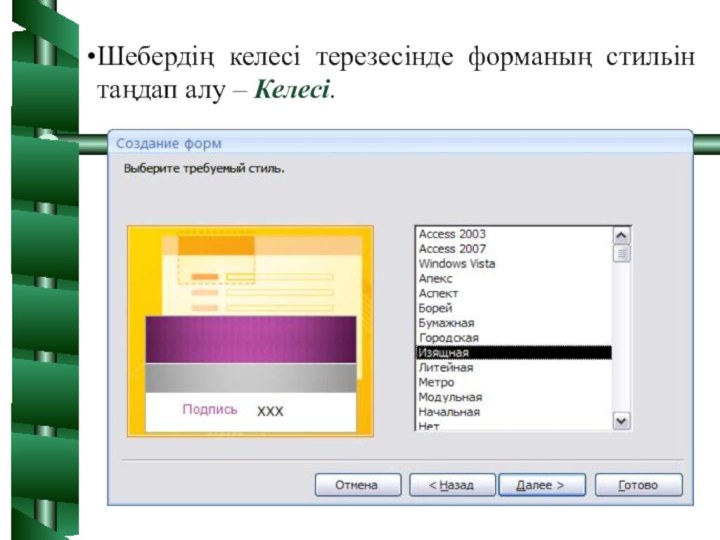
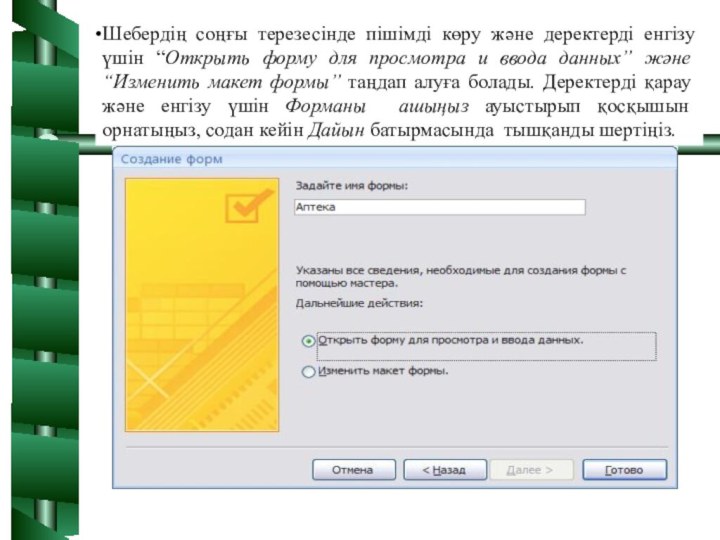
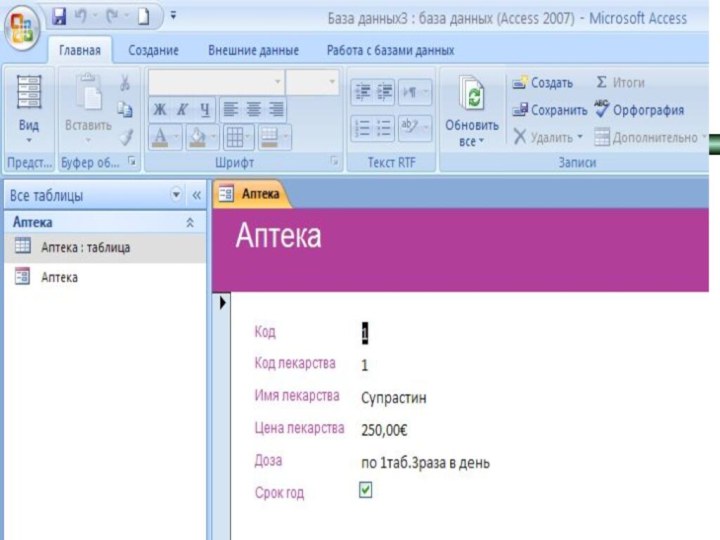
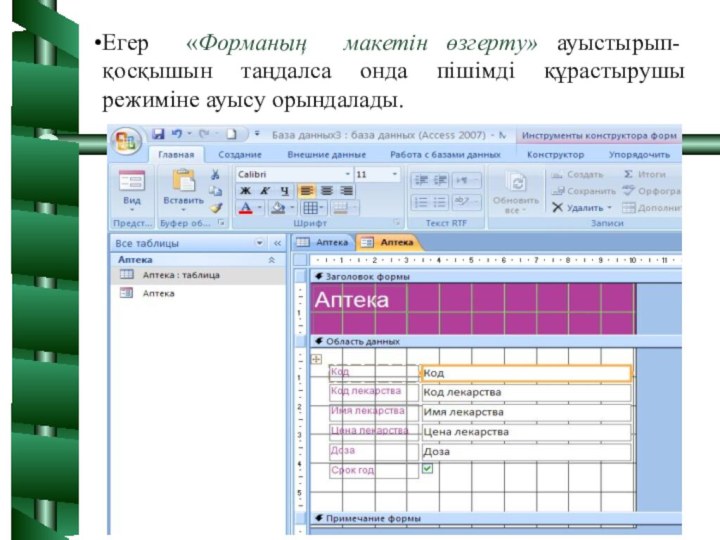
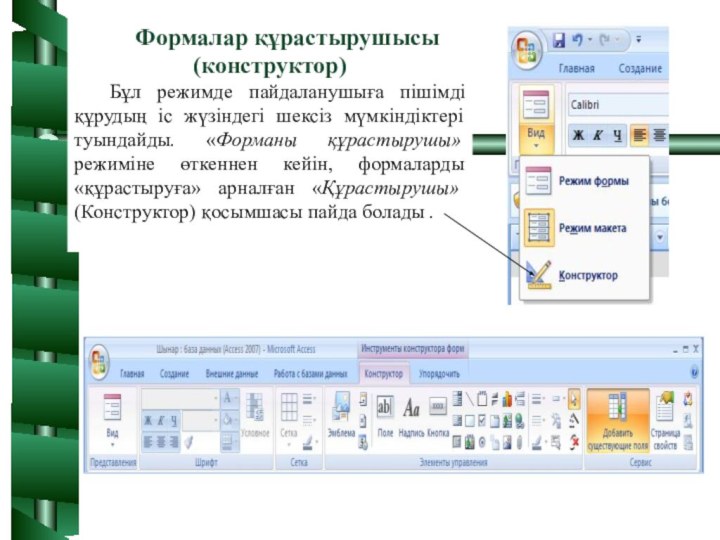
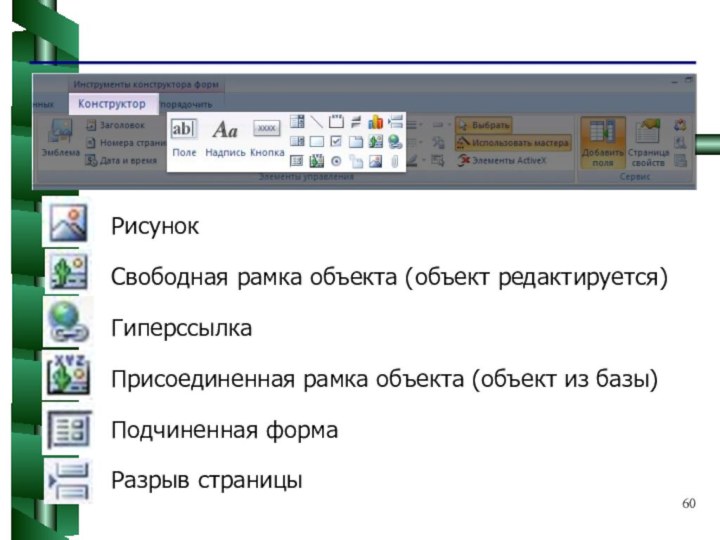
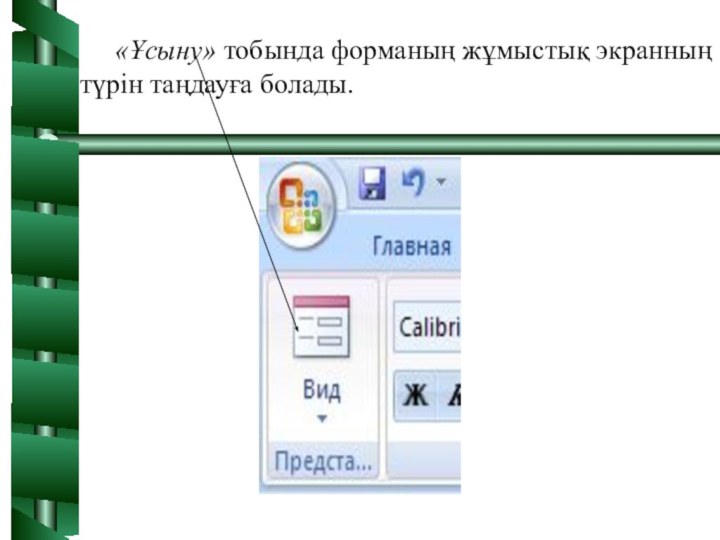
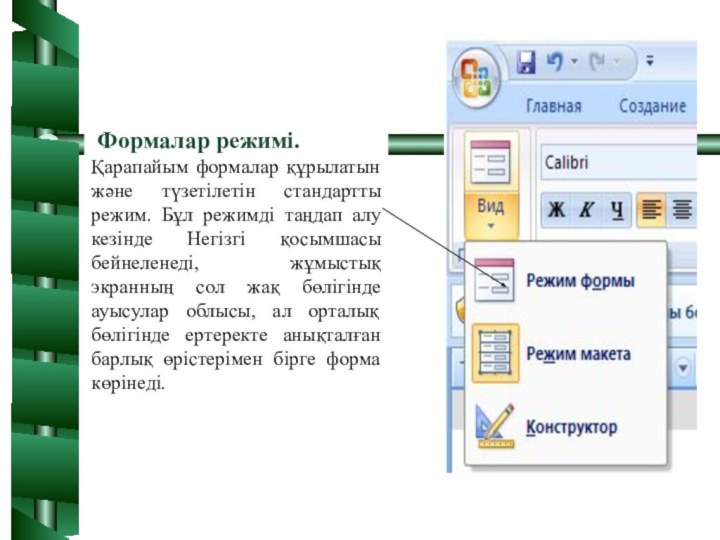
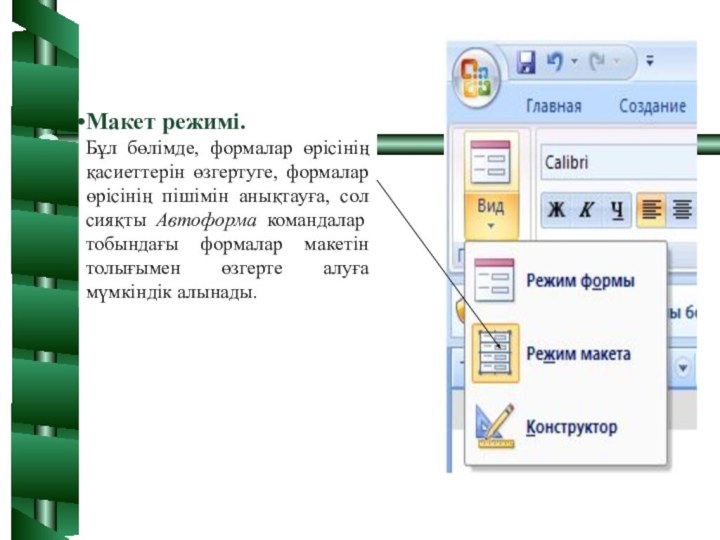
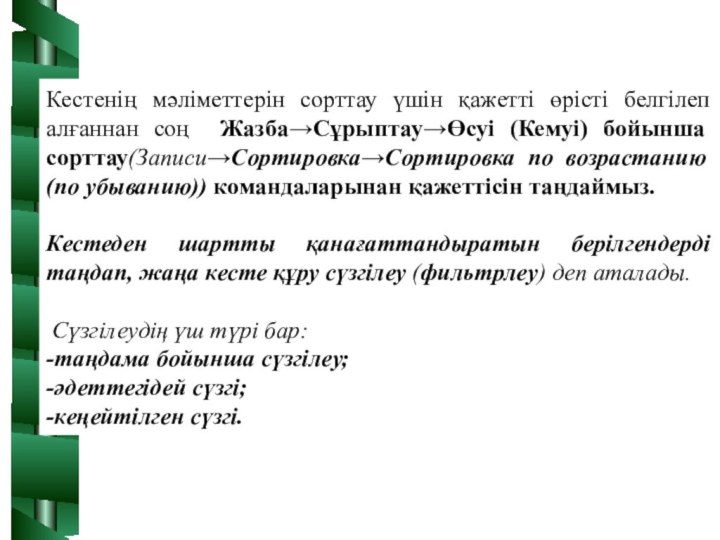
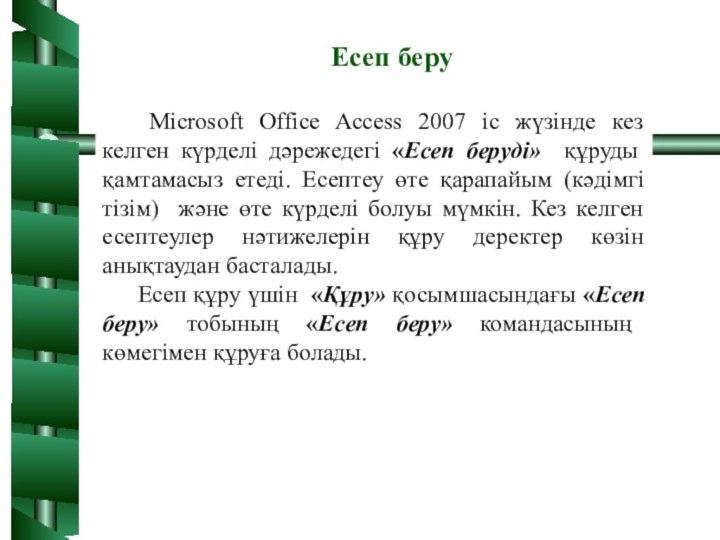
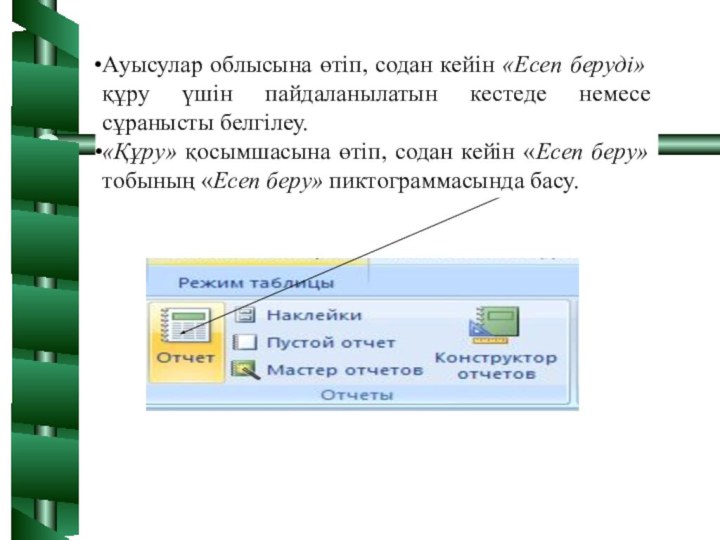


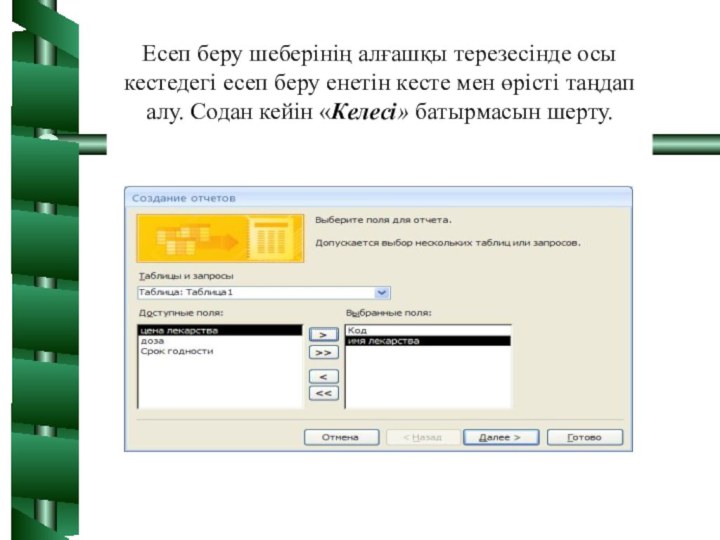


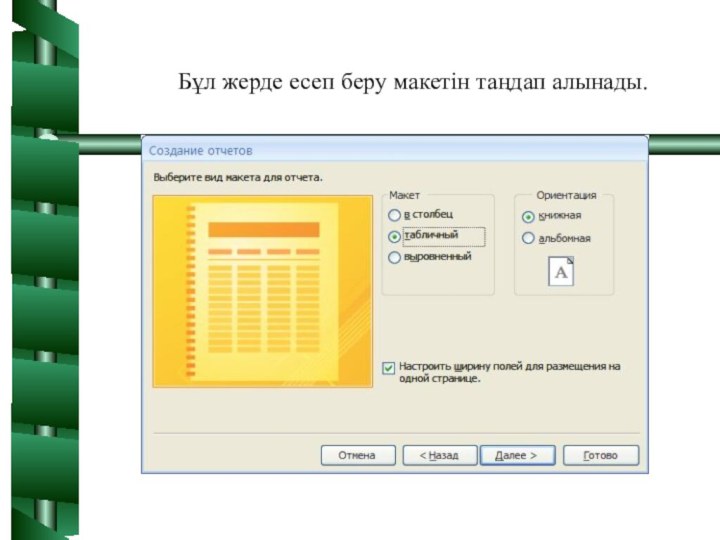
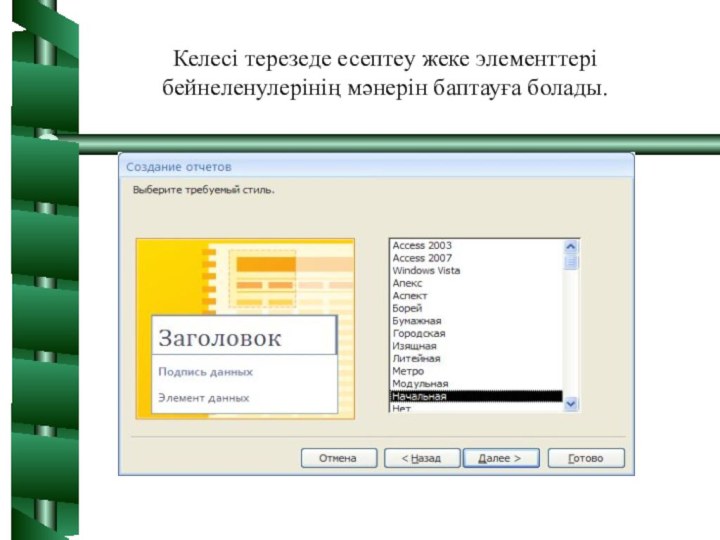
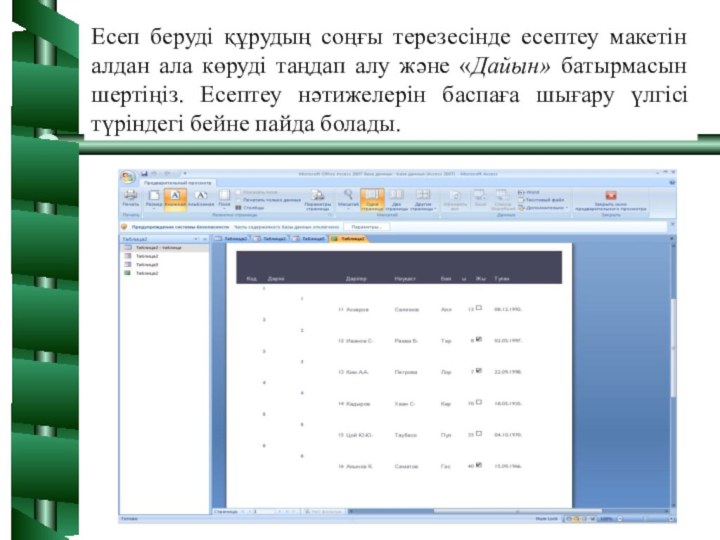
Слайд 3 Деректер қоры деп- компьютер жадында сақтайтын, арнайы түрде
ұйымдасқан, өзара байланысқан мәліметтер жиынтығын айтады.
Деректер қоры
Слайд 4 Деректер базасы – бұл ақпарат, яғни деректер арнайы
форматта (*.accdb) сақталынатын файл (құжат).
Деректер базасын басқару жүйесі –
бұл программа. Ол арқылы ақпарат деректер базасына енгізілінеді, сұрыпталынады, сүзбеу жүргізілінеді, қажет ақпарат ізделінеді, қажет ақпарат басқа программаларға көшірілінеді.
Слайд 5
Құжаттық
Орталықтанған
Бөлектелінген
Иерархиялық
Желілік
Деректер моделі және түрлері
Фактографиялық
Реляциялық
Слайд 6 Мәліметтер қоры негізінде үш белгісі бойынша жіктеледі:
1-ші белгісі- сақталған ақпараттың сипатына қарай деректер базасы фактографиялық
және құжаттық болып бөлінеді. Фактографиялық деректер базасы қатаң анықталған пішінде ұсынылған, жазылған объектілер туралы қысқаша мәліметтерден.
Мысалы: кітапханадағы кітаптар қорының деректер базасында әрбір кітап туралы деректер библиографиялық түрде сақталады: шығарылған жылы, авторы, аты және т.б.
Құжаттық деректер базасы әр түрлі типтегі: мәтіндік, графикалық, дыбыстық, мультемедиалық кең көлемдегі информациялардын тұрады.
Мысалы: заңдық актілердің құжаттық деректер базасы заңдардың мәндерінен тұрады.
Слайд 7
2-ші белгісі - ақпараттарды сақтау әдісі бойынша деректер
базасы орталықтанған және бөлектелінген болып бөлінеді.
Орталықтанған деретер базасында
барлық ақпараттар бір компьютерде сақталады. Бөлектелінген деректер базасы компьютердің жергілікті және ауқымды желілерінде қолданылады және ақпараттың әр түрлі бөліктері бөлек компьютерде сақталуы мүмкін.
Слайд 8
3-ші белгісі – ақпаратты ұйымдастыру құрылымы бойынша
деректер базасы реляциялық, иерархиялық және желілік болып бөлінеді.
Реляциялық деректер
базасы деп өзінің құрамды бөліктерінің өзара байланысынан құрастырылған деректер базасын атайды. Қарапайым жағдайда ол бір тікбұрышты кесте құрайды. Күрделі реляциялық деректер базасы көптеген тікбұрышты кестеден тұрады.
Слайд 9 Кесте(Tables) - мәліметтер базасымен жұмыс істеуге арналған негізгі
объект, мәліметтер жиыны. Ол өрістер (поля) мен жазбалардан (записи)тұрады.
Жазба(Record)
- кестенің бір қатары, яғни жолы. Ол ДҚБЖ мәліметтерін сақтайтын негізгі блок болып табылады. Жазба сипатталатын бір объект туралы толық мәлімет береді.Өріс(Field) - кестедегі бағана немесе тік жол. Access-те өріс мәліметтерін сипаттайтын қасиеттері болады.
Деректер қорын басқару жүйесінің негізгі объектілері
Слайд 10 Сұраныс(Queries) - жұмыс істеуші адамның керекті мәліметерді бір
немесе бірнеше кестеден белгіленген шарттарға байланысты таңдап алу тәсілі.
Таңдап алу жолымен сұраныс беру арқылы кестедегі мәліметтерді жаңартуға, жоюға, көбейтуге немесе бұрынғы кестелер негізінде жаңа (виртуальды) кестелер құруға болады. Access-те сұраныстардың бірнеше түрі барДеректер қорын басқару жүйесінің негізгі объектілері
Слайд 11 Форма(Forms) - мәліметтерді экранда бейнелеу жолы немесе оларды
басқару мүмкіндіктері, яғни өзара байланысқан мәліметтерді тұтынушыға ыңғайлы түрде
бейнелеуге, қарауға немесе енгізуге арналған тәсілдер.Есептер (Отчеты) - мәліметтерді баспаға шығарып қағазда бейнелеу тәсілі, яғни қағазға басып шығаруға арналған тәтижелік құжаттар
Деректер қорын басқару жүйесінің негізгі объектілері
Слайд 12 Макрос және Модуль – қайталанатын операцияларды автоматтандыру мақсатында
қолданады.
Макростар ДҚБЖ-ң ішкі командалар тізбегінен тұратын және деректер
қорымен жұмысты автоматтандыратын негізгі құралы болып табылады.Модульдер Visual Basic for Applications программалу тілінің көмегімен жасалынады.
Деректер қорын басқару жүйесінің негізгі объектілері
Слайд 13 Мәтіндік (текстовый) – мәтіндік ақпаратты сақтауға арналған тип
(255 символға дейін).
Мемо өрісі (поле Мемо) – үлкен көлемді
мәліметті сақтауға арналған арнайы тип (65535 символға дейін).Сандық (числовой) – нақты сандық мәліметті сақтауға арналған тип.
Дата/время – календарлық күндер мен ағымды уақытты сақтауға арналған тип.
Ақшалық (денежный) – ақшалық мәнді сақтайтын тип.
Мәліметтер типі
Слайд 14 Счетчик – автоматты түрде өсірілетін натуралды сандарды сақтайтын
арнайы тип. (мәндері қайталанбайды).
Логикалық – логикалық мәліметті сақтайтын тип.
Екі мәнді қабылдайды: Иә - ЖоқOLE объектісінің өрісі (поле объекта OLE), вложение- мультимедиялық ақпаратты сақтауға арналған арнайы тип. (Excel кестесі, Word құжаты, т.б.)
Гиперссылка – Интернеттің Web-объектілерінің адрестерін сақтауға арналған тип.
Мастер подстановок - басқа таблицадағы өрістен мән таңдауға мүмкіндік беретін өрісті жасау үшін қолданылады.
Мәліметтер типі
Слайд 15 Айрықша өріс. Реляционды мәліметтер базасында кестелердің бір-бірімен байланысы
айрықша өрістер арқылы іске асады. Айрықша өріс бұл мағынасы
қайталанбайтын өріс. Айрықша өрісті кілттік өріс деп атайдыӨріс аты (имя поля) – автоматты операцияларды жүргізген кезде өрістерді хабарлау.
Өріс типі (тип поля) – берілген өрісте сақталатын деректердің типін анықтайды.
Өріс өлшемі (размер поля) – берілген өрісте сақталатын деректердің ені бойынша шектелуін көрсетеді. (символдар бойынша)
Өріс форматы (формат поля) – ұяшықтардағы мәліметтерді форматтау тәсілін анықтайды.
Енгізу маскасы (маска ввода) – ұяшықтарға деректердің енгізілу түрін анықтайды.
Деректер қорындағы өрістердің қасиеттері
Слайд 16
Жазылуы (подпись) – берілген өрістің кестедегі хабарлануын анықтайды.
Қате
туралы хабар (сообщение об ошибке) – ұяшыққа қате мәліметті
енгізген кезде автоматты түрде шығатын сұхбаттық хабар.Міндетті өріс (обязательное поле) – деректер қорын толтырғанда бұл өрістердің міндетті толтыруын анықтайды.
Деректер қорындағы өрістердің қасиеттері
Слайд 17 Кез келген таблица MSAccess екі режимде берілуі мүмкін:
Кесте режимінде, мәліметтерді енгізуге арналған және оларды қарауға және
редакторлеугеКонструктор режимінде, кесте құруға және өзгертуге арналған.
Мәліметтер қоры - Access-ті іске қосу үшін Іске қосу – Программа – Ms Access.
Деректер базасын құрастыру:
Слайд 19 Мәліметтер базасы сұқбат терезесінде Таблица батырмасын, одан кейін
Создать батырмасын шертіңіз. Ашылған сұқбат терезеде кестені бес түрлі
жолмен құру көрсетілген:Режим таблицы (Datasheet View) –әр өрістің атауын әр бағанаға жеке-жеке жазасыз да, кестені мәліметпен толтырысыз.
Конструктор (Design View) – кестенің өріс атауларын тізім түрінде жазасыз және әр өрістің қасиеттер бересіз.
Мастер таблиц (Table Wizard) – кесте автоматты түрде программа-шебері көмегімен құрылады. Программа құрамында 100 –ден аса әзір кесте түрі бар.
Импорт таблиц (Import Table)- кесте импорт жолымен басқа мәліметтер базасынан немесе электронды кесте арқылы құрылады.
Связь с таблицами (Link Table)- кесте басқа мәліметтер базасының кестелерінің байланысы арқылы құрылады.
Кесте құру жолдары
Слайд 24 Кестені конструктормен құрғанда кілттік өрісті қою үшін тышқанды
өрістің сол жағына орналастырып оң жақ батырмасын шертіңіз, ашылған
жанама терезеден Ключевое поле пунктін таңдайсыз.Басқа да жолы: құрал-сайман панелінен Ключевое поле батырмасын шертіңіз.
Слайд 25 Деректер қорындағы мәліметтерді белгілі бір критерий бойынша бірнеше
кестелерге бөліп, оларды бір-бірімен байланыстырған дұрыс.
Access Деректер қорын басқару
жүйесінде кестелерді байланыстыру үшін «Деректер сүлбісі» қолданылады.Кесте жолдар мен бағандардан құралып, деректер қорында оның уникальды аты бар. Деректер қорының құрамында бір-біріне сәйкес келетін өрістердің көмегімен орнатылатын байланыстары бар көп кестелер болады.
Деректер сүлбісі (Схема данных)
Слайд 26
MsAccess-те кесте арасындағы байланыстың төрт түрін қолдануға болады:
Один
– к - одному (бірінші кестедегі әрбір өріс екінші
кестедегі тек бір ғана өріске сәйкес келеді).Один – ко - многим (бірінші кестедегі әрбір өріс екінші кестенің бірнеше өрістерге сәйкес келеді).
Много – к - одному («один – ко – многим» жазбасына сәйкес)
Много – ко - многим (бірінші кестедегі бір өріс екінші кестенің тек бір өріспен ғана байланыста болмайды немесе екінші кестедегі бір өріс бірінші кестенің тек бір өріспен ғана байланыста болмайды).
Деректер сүлбісі (Схема данных)
Слайд 27
Сұраныстар
Сұраныстар – бұл деректерді өңдеу үшін арналған арнайы
құрылғы. Сұраныстардың көмегімен деректерді сұрыптауға, сүзгілеуге, өзгертуге, яғни өңдеуге
болады. Сұраныстың негізгі қызметі – кестелерді байланыстыру және деректерді таңдап алу.
Слайд 28
Көптеген ДББЖ сұраныстырдың келесі түрлері қолданылады:
таңдама бойынша сұраныс
кестедегі деректерді өзеріссіз қалдырып, форма немесе кесте түрінде болады;
өзгермелі
сұраныс деректерді орналастыру немесе өзгерту (деректерді кірістіру, жою, жаңарту) үшін арналады;қиылысқан сұраныстар статистикалық есептердің нәтижелерін көрсету үшін арналған;
параметрлері бар сұраныстар
Слайд 29
Қарапайым сұраныс құру үшін келесі әрекеттер орындалады:
Ауысулар облысында,
оның негізінде сұраныс құрылатын, кестені бөліп алу.
Бұл кестеге, оның
негізінде сұраныс құруға болатын, деректер енгізу. Құру (Создание) қосымшасына өтіп, Басқалар (Другие) тобын таңдап алып, одан кейін
Сұраныстар шебері (Мастер запросов) пиктограммасында шерту.
Слайд 30 4. Жаңа сұраныс шеберінің бірінші терезесінде сұраныстың түрін
таңдап алу, мысалы Қарапайым сұраныс.
Бұл терезеде құрылатын сұраныстың
түрін таңдап алыңыз.Слайд 31 5. Келесі «Қарапайым сұраныстар құру» терезесінде оның негізінде
сұраныс құруға болатын, кестені таңдау, одан кейін қажетті өрісті
таңдау.Сұранысқа енетін кесте мен өрісті таңдап алыңыз.
Слайд 32 6. Келесі сұхбат терезесінде қарау режимін немесе оның
макетін өзгерту режимін таңдау және «Дайын» батырмасында тышқанды шерту.
Қарапайым сұраныс құру іс жүзінде аяқталды
Слайд 33 7. Сіздің құрған сұранысыңыз жұмыс экранның ортасында өзіне
лайықты орынға ие болады.
Қазір ғана құрылған сұраныс осындай көріністе
болады.
Слайд 34
Құрастырушы (Конструктор) көмегімен сұраныс құру:
Сұраныстар конструкторын шақыру үшін
деректер қорының терезесінде Создание қосымшасына өтіп, Другие тобын таңдап
алып, одан кейін Констуктор запросов пиктограммасында шерту.Слайд 35 2. Access нәтижесінде іріктеу жүргізілетін кестені немесе сұранысты
таңдауды ұсынады. Кестені таңдау үшін, Добавить батырмасын басып, диалог
терезесін жабу. Экранда сұраныстар конструкторының терезесі ал негізгі менюде Запрос командасы пайда болады.Слайд 36 Сұраныстар конструкторының терезесінде сұраныстарды қалыптастыру үшін іріктеу жүргізілетін
кестелерді және сұраныс нәтижесінде өрістерді таңдап алып, деректерді іріктеу,
топтау және реттеу үшін критерийлерді көрсету қажет.Сұраныс менюі сұраныстар конструкторы терезесінде кестелерді қосу және оларды жою, сұраныстың типін таңдау, сұранысты іске қосу және т.б. командалардан тұрады.
Слайд 37 Төменде Сұраныс менюі пункттерінің қызметі және оларға сәйкес
саймандар панелінің батырмалары келтірілген.
Слайд 39 Өріс. Бұл жолда кестедегі әрқайсысы өзінің ұяшығында сұранысты
құруға пайдаланатын өрістер орналасқан.
Кесте аты. Бұл жолы берілген өріс
қай кестеден екенін көрсетеді.Сұрыптау. Бұл жолда өсуі не кемуі бойынша сұратуға қайта оралатын ақпаратты сұрыптау типін көрсетесіз.
Бұл бланкінің әрбір жолының белгілі бір қызметтері бар:
Слайд 40 Экранға шығару. Егер өрісте табылған ақпаратты MSAccess көрсету
керек болса онда өрісті көру жалаушасын орнатыңыз. Егер өріс
тек сұранысты қайтаратын деректерді таңдау шартын тапсыру үшін пайдаланылса, оны бос қалдыру керек.Таңдап алу (отбор) шарты. Бұл сұрату бланкісінің негізгі бөлігі. Бұл жолда (және онан төмен орналасқан жолда) белгілі бір шарттарды бере отырып, іздеу критерийі деп атау қабылданған іздеудің шектеуін енгізесіз.
Слайд 41
Таңдап алу (отбор) шарты
Мыс: 100 - «100»
бар
жазбаларды іздеу шарты
Мыс: М*-құрамында «М әріппен»
бар жазбаларды іздеу
шартыМыс: >10 -10 нан үлкен бар жазбаларды іздеу шарты
Слайд 42
Таңдап алу (отбор) шарты
Мыс: Like*М*-құрамында «М» символдары бар
жазбаларды іздеу шарты
Мыс: *Москва*- «Москва»
бар жазбаларды іздеу шарты
Мыс:
>=10 and <=50 - бұл шарт бойынша 10 мен 50 аралығындағы бар жазбаларды іздеу шарты.Слайд 43 Сұраныс құру барысында жазбаларды іріктеу шартын беретін өрнекті
анықтауға арналған - өрнекті құрастырушыны қолдануға болады. Ол сұраныс
бланкасында Іріктелу шартты қатарына байланысты контексті мәзірдегі Құрастыру командасы (Построитель выражений) іске қосылады.Өрнекті құрастыру барысында бірнеше қарапайым ережені естен шығармауы керек.
- Өрнек барлық уақытта логикалық типте болады.
- Символдық тұрақтылық тырнақшаға алынып жазылады.
- Деректер қорының обьектісі өріс атауын леп белгімен ажыратады.
- Математикалық емес бағдарламалауға түсінікті бірнеше операторды да қолдануға болады.
Слайд 44
Құрастырушы терезесі төрт облыстан тұрады.
Жоғарыдағы облыста құрастырылған
өрнек орналасады да, ал төменгі үш облыс элементтерді таңдау
үшін қолданылады.Төмендегі оң жақтағы облыста сұранысқа қажетті барлық облыстар берілген кестелер, сұраныстар, формулалар, функциялар т.с.с.
Ортадағы облыс осы обьектінің құрамына кіретін элементтер көрінеді, ал сол жақтағы облыста сол обьектінің өздері таңдалады.
Слайд 46 Айқасқан сұраныс – берілген кесте немесе сұраныс негізін
қорытынды мәндерді есептеуге арналған кесте құру операциясы. Оның әрбір
қатарына және бағанына атау берілді де оларды қиылысуында қорытынды мәндер жазылады. Айқасқан сұраныс үшін бастапқы кестеде жаңа кестенің қатарлары мен бағандарының атауларын қалыптастыруға қажетті деректер бар деп есептеледі.Слайд 47 Оның шеберін іске қосу үшін Құру (Создание) қосымшасына
өтіп, Басқалар (Другие) тобын таңдап алып, одан кейін Сұраныстар
шебері (Мастер запросов) пиктограммасында шерту.Слайд 48 Қажетті кестелерді құруды аяқтағаннан кейін сізге формалар керек
болады, олардың көмегімен қарапайым қолданушылар іске асыра алатын, деректерді
кестеге енгізу мен өзгертулер жүргізіледі, сонымен бірге формалар деректерді енгізуді өте жылдам атқарады.Формалар
Слайд 49
Формаларды құру
Форма командасын пайдалана отырып, форма құру үшін
келесі әрекеттерді орындалады:
Ауысулар облысында, деректер бар кестені немесе сұранысты
белгілеп, осының негізінде форма құрылады. «Құру» - «Формалар» -«Форма» пиктограммасына басу. Форма құрады және оны форма режимінде бейнелейді.
Слайд 50 Access 2007-де формалардың «Бөлінген формалар» атты жаңа бір
формасы пайда болды. Бұл формалардың арқасында екі деректер көрінісі
қамтамасыз етіледі: формалар режимінде және кестелер режимінде.Бөлінген форманы құру үшін келесі іс-әрекеттерді орындалады.
Ауысулар облысына өтіп, содан кейін деректері бар кестеде немесе сұранысты белгілеп, осының негізінде бөлінген форма құрылады.
Құру - Формалар - Бөлінген форма командасын орындау.
Форма макет режимінде бейнелейді. Бұл режимде деректерді бір мезгілде көрсету кезінде форманың құрылымына өзгерістер енгізуге болады.
Бөлінген Форма
Слайд 51 Форма шеберін пайдалана отырып, біршама өзгергіш форма құруға
болады, және де құру үрдісі кезінде тікелей топтастыру тәсілін
және деректердің сортталуын анықтауға болады, сол сияқты кестелер мен сұраныстардың ара қатынастары алдын ала анықталған жағдайда формаға бірнеше кестелер мен сұраныстар өрістерін енгізуге болады.Формалар шеберінің көмегімен форма құру
Слайд 52 Ауысулар облысына өтіп, содан кейін деректері бар кестеде
немесе сұраныста тышқанды шертіп, осының негізінде форма пайда болады.
«Құру» - «Форма» -«Формалар шебері» - «Басқа формалар» пиктограммасында тышқанды шерту.
Форма шеберінің көмегімен форма құру үшін келесі іс-әрекетті орындаңыз:
Слайд 53 «Формалар құру» терезесінде «Қол жетімді өріс» облысына көшіп,
керекті өрістерді Таңдап алынған облысына көшіріп, содан соң Келесі
батырмасына басу.Слайд 56 Шебердің соңғы терезесінде пішімді көру және деректерді енгізу
үшін “Открыть форму для просмотра и ввода данных” және
“Изменить макет формы” таңдап алуға болады. Деректерді қарау және енгізу үшін Форманы ашыңыз ауыстырып қосқышын орнатыңыз, содан кейін Дайын батырмасында тышқанды шертіңіз.Слайд 58 Егер «Форманың макетін өзгерту» ауыстырып-қосқышын таңдалса онда пішімді
құрастырушы режиміне ауысу орындалады.
Слайд 59
Формалар құрастырушысы (конструктор)
Бұл режимде пайдаланушыға пішімді құрудың іс
жүзіндегі шексіз мүмкіндіктері туындайды. «Форманы құрастырушы» режиміне өткеннен кейін,
формаларды «құрастыруға» арналған «Құрастырушы» (Конструктор) қосымшасы пайда болады .
Слайд 60
Рисунок
Свободная рамка объекта (объект редактируется)
Гиперссылка
Присоединенная рамка объекта (объект
из базы)
Подчиненная форма
Разрыв страницы
Слайд 62
Формалар режимі.
Қарапайым формалар
құрылатын және түзетілетін стандартты режим. Бұл режимді таңдап алу кезінде Негізгі қосымшасы бейнеленеді, жұмыстық экранның сол жақ бөлігінде ауысулар облысы, ал орталық бөлігінде ертеректе анықталған барлық өрістерімен бірге форма көрінеді.
Слайд 63
Макет режимі.
Бұл бөлімде, формалар өрісінің қасиеттерін өзгертуге,
формалар өрісінің пішімін анықтауға, сол сияқты Автоформа командалар тобындағы
формалар макетін толығымен өзгерте алуға мүмкіндік алынады.Слайд 64 Кестенің мәліметтерін сорттау үшін қажетті өрісті белгілеп алғаннан
соң Жазба→Сұрыптау→Өсуі (Кемуі) бойынша сорттау(Записи→Сортировка→Сортировка по возрастанию (по убыванию))
командаларынан қажеттісін таңдаймыз.Кестеден шартты қанағаттандыратын берілгендерді таңдап, жаңа кесте құру сүзгілеу (фильтрлеу) деп аталады.
Сүзгілеудің үш түрі бар:
-таңдама бойынша сүзгілеу;
-әдеттегідей сүзгі;
-кеңейтілген сүзгі.
Слайд 65
Есеп беру
Microsoft Office Access 2007 іс
жүзінде кез келген күрделі дәрежедегі «Есеп беруді» құруды қамтамасыз
етеді. Есептеу өте қарапайым (кәдімгі тізім) және өте күрделі болуы мүмкін. Кез келген есептеулер нәтижелерін құру деректер көзін анықтаудан басталады.Есеп құру үшін «Құру» қосымшасындағы «Есеп беру» тобының «Есеп беру» командасының көмегімен құруға болады.
Слайд 66 Ауысулар облысына өтіп, содан кейін «Есеп беруді» құру
үшін пайдаланылатын кестеде немесе сұранысты белгілеу.
«Құру» қосымшасына өтіп,
содан кейін «Есеп беру» тобының «Есеп беру» пиктограммасында басу.
Слайд 68
«Есеп беру шебері» көмегімен есеп құру.
Дербес жағдайда
сіз деректерді топтау мен сорттаудың тәсілдерін анықтай, сол сияқты
бірнеше кестелер мен сұраныстардан өрістерді есептеуге енгізе алуға болады.«Құру» қосымшасына өтіп, «Есеп беру» тобындағы «Есеп беру шебері» пиктограммасын шерту.
Слайд 69 Есеп беру шеберінің алғашқы терезесінде осы кестедегі есеп
беру енетін кесте мен өрісті таңдап алу. Содан кейін
«Келесі» батырмасын шерту.